Nem ritka, hogy a Zoom felhasználói folyamatosan visszhangot hallanak az értekezletek során. A legrosszabb az, amikor minden kimondott szó visszavisszhangzik a füledbe. Nagyon nehéz lehet a gondolatmenetére összpontosítani, ha bosszantó visszhangot hall a fülében.
A probléma hibaelhárítása kulcsfontosságú, ha nem akarja befolyásolja a termelékenységét többet, mint amit eddig megtett. De először nézzük meg, miért fordul elő ez a probléma.
Mi okoz visszhangot a zoomnál?
Számos magyarázat létezik arra, hogy miért van állandó visszhang a Zoomban. Ha két eszközt használ az értekezlethez való csatlakozáshoz, előfordulhat, hogy a hangszórók és a mikrofon túl közel vannak egymáshoz. Ha egy konferenciateremben tartózkodik, és több eszköz is csatlakozik ugyanahhoz a megbeszéléshez, akkor valószínű, hogy egy adott pillanatban visszhangot fog hallani.
Hogyan lehet megállítani a visszhangokat a zoomban
Használjon fejhallgatót
Ez messze a leggyorsabb és legegyszerűbb megoldás az értekezletek során fellépő Zoom visszhangok kijavítására. A fejhallgató mikrofonja még akkor sem rögzíti a hangot a hangszórókból, ha számítógépe beépített hangszóróit vagy külső hangszórót használ. Gyors emlékeztetőként a Zoomban különböző hangkimeneti és -bemeneti eszközöket állíthat be. Vagy egyszerűen beállíthatja a fejhallgatót fő hangszóróként és mikrofoneszközként.
Nak nek módosítsa hangbeállításait a Zoomban, kattintson a sajátjára profil kép és válassza ki Beállítások. Ezután kattintson a gombra Hang és válassza ki a használni kívánt eszköz(eke)t.
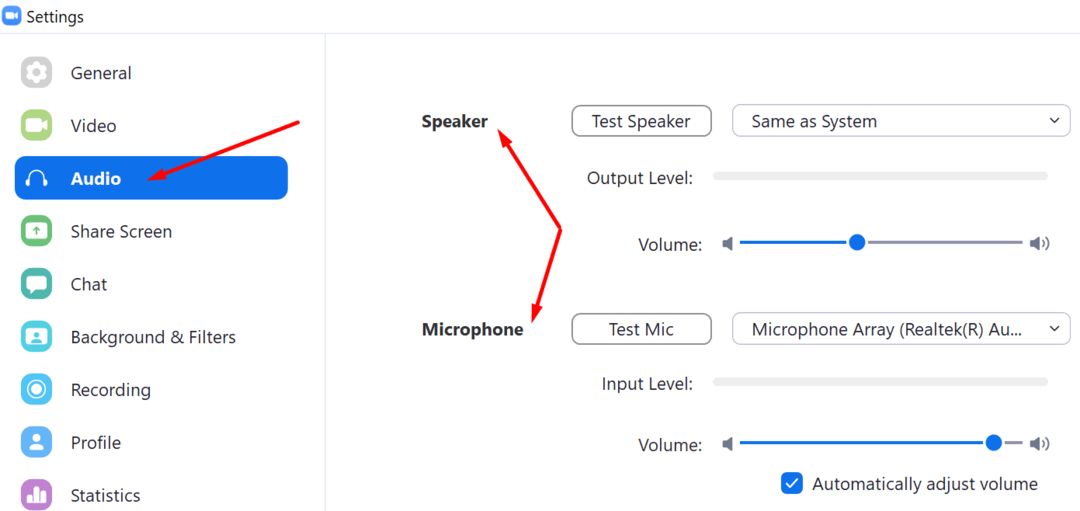
Ha több eszközt használ
Ha számítógépéről csatlakozott az értekezlethez, de mobileszközéről hív, nyomja meg a gombot Hagyja el a Computer Audio szolgáltatást választási lehetőség. Csatlakozzon a hangfolyamhoz egyetlen eszközről.
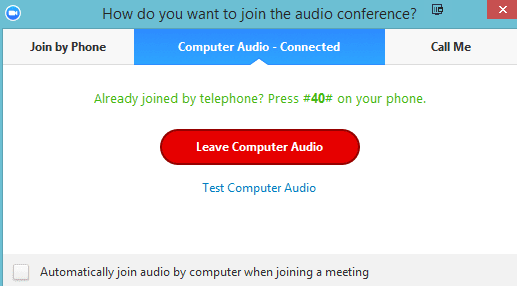
Ugyanez vonatkozik arra az esetre is, ha a találkozó másik résztvevője közel áll Önhöz. Nyomja meg a hang elhagyása opciót az egyik eszközön. Ezután újra engedélyezheti a hangot az eszközön, amikor az illető bemutat valamit.
Hasonlóképpen, ha egy konferenciateremben tartózkodik, ahol több eszköz csatlakozik a Zoomhoz, akkor le kell választania a számítógép hangját a többi eszközről. Csak a gazdagép vagy a beszélő személy eszközén engedélyezze a hangbemenetet.
További tippek és trükkök a nagyítás visszhangjának elkerülésére
- A fogadónak el kell némítania az összes résztvevőt, amint az értekezlet kezdődik. A házigazda vagy az előadók ezt követően manuálisan is megtehetik feloldja a résztvevők némítását ahogy átveszik a szót.
- A Zoom találkozó egyik íratlan szabálya szerint a résztvevőknek el kell némítaniuk magukat, amikor éppen nem beszélnek vagy nem prezentálnak.
- Győződjön meg róla, hogy jó minőségű mikrofont használ. A rossz mikrofon gyakran visszhangot okozhat a Zoomban.
Következtetés
Ha két eszközt használ ugyanahhoz a Zoom-megbeszéléshez, akkor az egyiken le kell tiltania a hangot. Ellenkező esetben az egyik eszköz visszacsatolja a hangot, és bosszantó visszhangot kelt, amely megakadályozza, hogy a megbeszélésre összpontosítson, amelyen részt vesz.